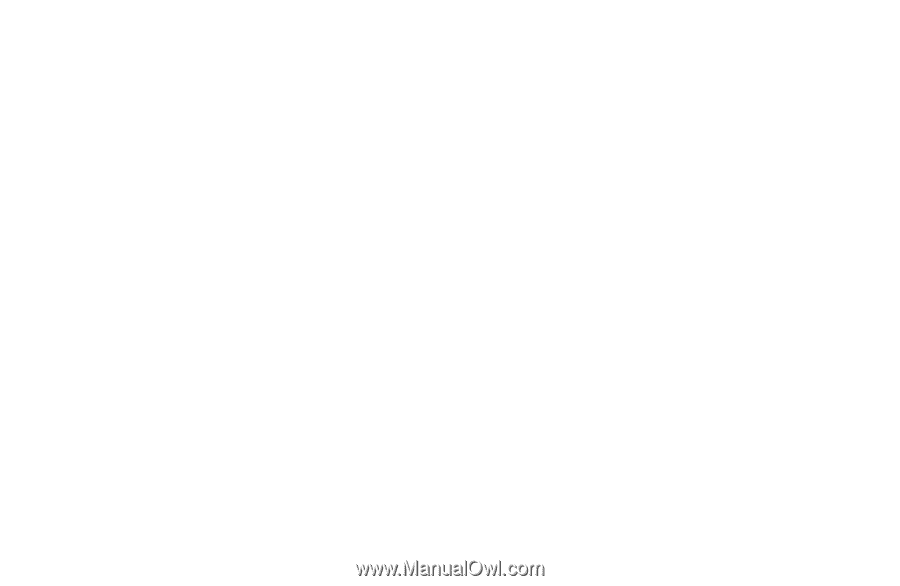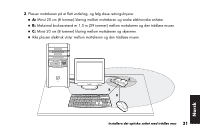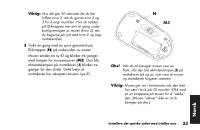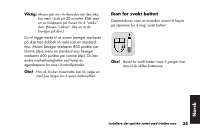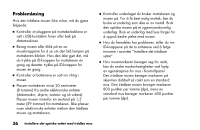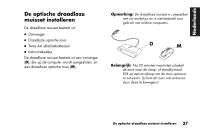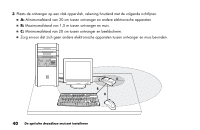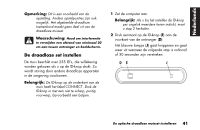HP Presario 6600 Installing the Optical Wireless Mouse Set - Page 38
Problemløsing
 |
View all HP Presario 6600 manuals
Add to My Manuals
Save this manual to your list of manuals |
Page 38 highlights
Problemløsing Hvis den trådløse musen ikke virker, må du gjøre følgende: ■ Kontroller at pluggene på mottakerkablene er satt i USB-kontakten foran eller bak på datamaskinen. ■ Beveg musen eller klikk på en av museknappene for å se om den blå lampen på mottakeren blinker. Hvis den ikke gjør det, må du trykke på ID-knappen for mottakeren én gang og deretter trykke på ID-knappen for musen én gang. ■ Kontroller at batteriene er satt inn riktig i musen. ■ Plasser mottakeren minst 20 centimeter (8 tommer) fra andre elektroniske enheter (datamaskin, skjerm, tastatur og så videre). Plasser musen innenfor en avstand på 1,5 meter (59 tommer) fra mottakeren. Ikke plasser noen elektroniske enheter mellom den trådløse musen og mottakeren. ■ Kontroller underlaget du bruker mottakeren og musen på. For å få best mulig mottak, bør du bruke et underlag som ikke er av metall. Bruk den optiske musen på et ugjennomskinnelig underlag. Bruk et underlag med lyse farger for å oppnå bedre ytelse med musen. ■ Hvis du fremdeles har problemer, stiller du inn ID-knappene på de to enhetene ved å følge trinnene i avsnittet "Installere det trådløse settet". ■ Hvis musemarkøren beveger seg for raskt, kan du endre markørhastigheten ved hjelp av egenskapene for mus i Kontrollpanel. Den trådløse musen beveger markøren på skjermen dobbelt så raskt som en standard mus. Den trådløse musen beveger markøren 800 punkter per tomme (dpi), mens en standard mus beveger markøren 400 punkter per tomme (dpi). 36 Installere det optiske settet med trådløs mus